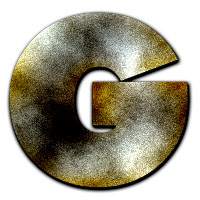ps文字教程:图层样式做金属字
来源:
作者:
学习:860人次
作者:Sener 来源:PS联盟
本主要是使用图层样式来制作金属字效果。制作方法比较简单,都是使用图层样式来设置,不过制作的具体参数需要根据实际字体大小调整。
最终效果1
1、新建一个600 * 350像素的文件,背景填充深红色,然后打上文字,效果如图1。
本主要是使用图层样式来制作金属字效果。制作方法比较简单,都是使用图层样式来设置,不过制作的具体参数需要根据实际字体大小调整。
最终效果1


1、新建一个600 * 350像素的文件,背景填充深红色,然后打上文字,效果如图1。

<图1>

<图2>

<图3>
学习 · 提示
相关教程
关注大神微博加入>>
网友求助,请回答!